- Accédez au domaine que vous souhaitez générer un certificat à protéger, puis cliquez sur le SSL /TLS Certificats lien.
- Cliquez Ajouter SSL /TLS Certificat .
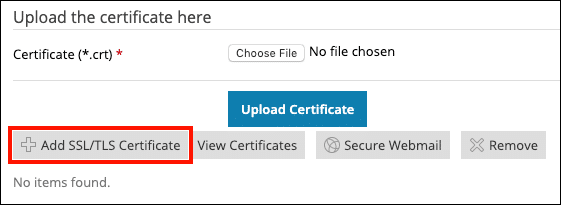
- Remplissez les champs de formulaire suivants:
- Nom du certificat (un nom «convivial» que vous pouvez utiliser pour identifier le certificat)
- Bits menu déroulant (définir la force des touches)
- Pays menu déroulant
- État ou province
- Emplacement (ville)
- Nom de l'organisation (entreprise)
- Nom du département ou de la division de l'organisation (Optionnel)
- Nom de domaine
- Sur l'écran qui apparaît, vous verrez une alerte verte indiquant que «Le SSL /TLS certificat a été ajouté. » Cependant, cela indique seulement que le CSR a été généré. Pour accéder au CSR, cliquez sur le nom du certificat que vous avez entré à l'étape 3.
- Sur la page qui s'ouvre, faites défiler jusqu'à CSR champ. Vous pouvez copier et coller le CSR lors de la commande du certificat dans votre compte SSL.com. Pour obtenir des instructions sur la soumission de votre CSR à SSL.com, veuillez lire notre Guide de CSR Soumission. Lorsque vous êtes prêt à installer votre certificat signé, veuillez consulter notre procédure installation de certificat dans Plesk.
Merci d'avoir choisi SSL.com! Si vous avez des questions, veuillez nous contacter par e-mail à Support@SSL.com, appel 1-877-SSL-SECURE, ou cliquez simplement sur le lien de discussion en bas à droite de cette page. Vous pouvez également trouver des réponses à de nombreuses questions d'assistance courantes dans notre knowledgebase.